Vortex mod manager è un enorme mod manager open source che ti permette di scaricare, installa e gestisci diverse mod per i tuoi giochi con un'interfaccia facile da usare. Supporta diversi giochi ed è disponibile per il download su Windows 7, 8 e 10 insieme al supporto anche per Windows XP.
Cos'è Vortex Mod Manager??
Mod vortex manager è l'ultimo amministratore di Nexus Mods. Questo nuovo manager è un aggiornamento del tuo vecchio manager chiamato Nexus Mod Manager che è diventato piuttosto famoso tra gli sviluppatori.
Questo mod manager fa tutto, dal download e installazione di mod alla gestione delle mod di gioco e al loro mantenimento in un unico posto. Supporta vari giochi, con un'interfaccia utente facile da usare e una stretta integrazione con le mod nexus che ti consentono di trovare, scarica e installa le mod con facilità. Allora cominciamo
Download e installazione di Vortex
-
Per iniziare con il vortice, vai al sito web www.nexusmods.com e registrati o accedi a un account esistente. Offrono abbonamenti gratuiti e premium. Dopo la registrazione, accedi e scarica vortex mod manager.
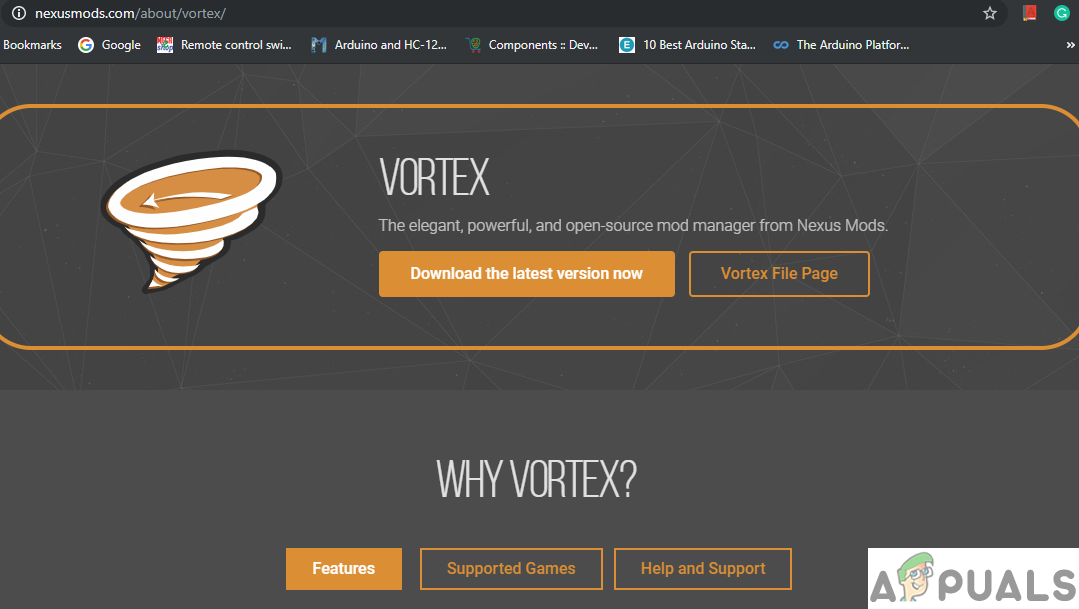
Questa app può funzionare con tutti i tipi di mod, le mod Nexus scaricate (consigliato) e quelli scaricati da altre fonti. Sebbene a causa della sua stretta integrazione, funziona meglio con le mod Nexus.
Interfaccia
L'interfaccia del vortice è piuttosto semplice. Ma prima di continuare, dobbiamo entrare nell'applicazione desktop Vortex. Il modo più semplice per farlo è accedere prima al browser predefinito e quindi accedere a Vortex.
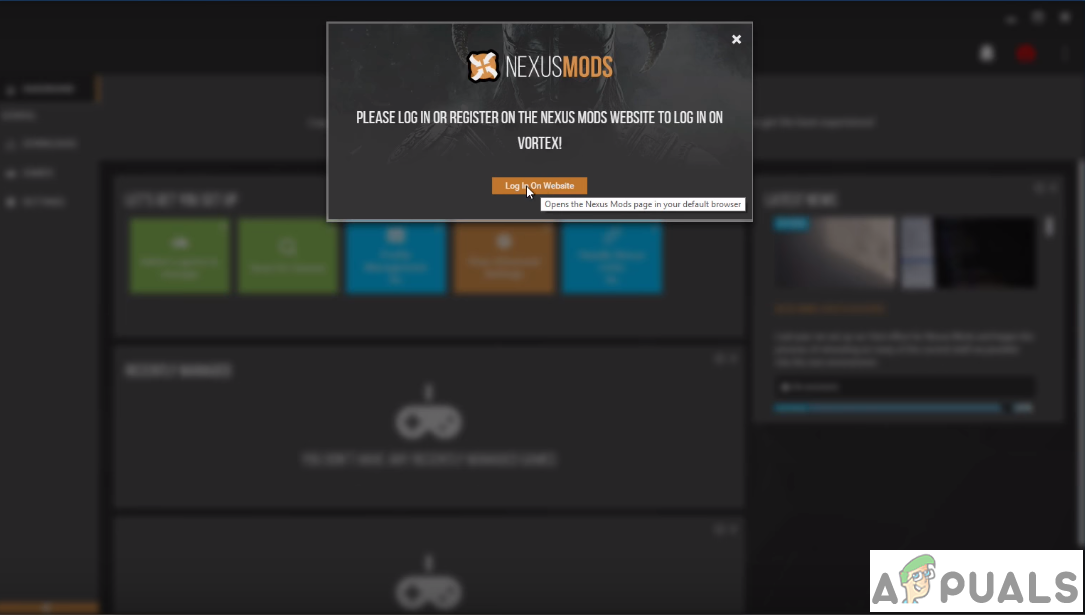
Il vortice Ti offre un'interfaccia interattiva che ti fornisce pulsanti di collegamento rapido sulla sua schermata principale, e tutti i pannelli che vedi possono essere facilmente disposti nel modo desiderato.
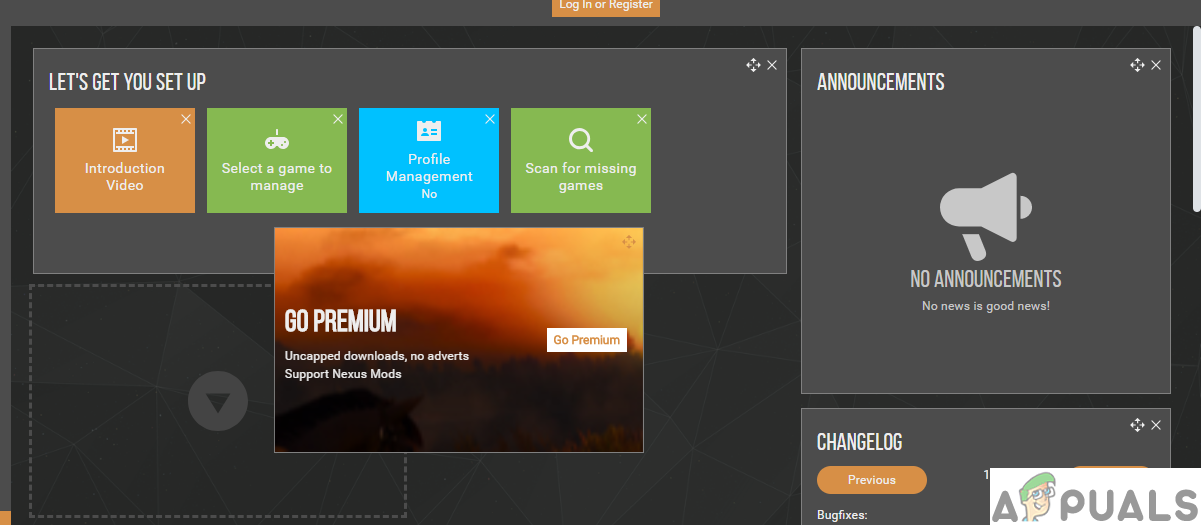
Cambiare percorso
Prima di iniziare a installare le mod, abbiamo bisogno del nostro mod manager per gestire i nostri giochi cambiando i percorsi dei giochi e delle mod. Alcune mod possono essere implementate solo se il gioco e le mod condividono la stessa unità.
Dopo aver impostato la directory delle mod sulla stessa unità dei tuoi giochi, dovresti vedere l'opzione Implementazione hard link, assicurati che sia selezionato.
-
Vai alle impostazioni> Vortice. Qui vedrai l'opzione per configurare la modalità multiutente che ti dà l'opzione di Per utente o Condivisa. Come suggerisce il nome, Per Utente darà a ciascun account utente sul computer le sue preferenze di modifica e configurazione mentre è in modalità condivisa, le preferenze rimangono le stesse per tutti gli utenti.
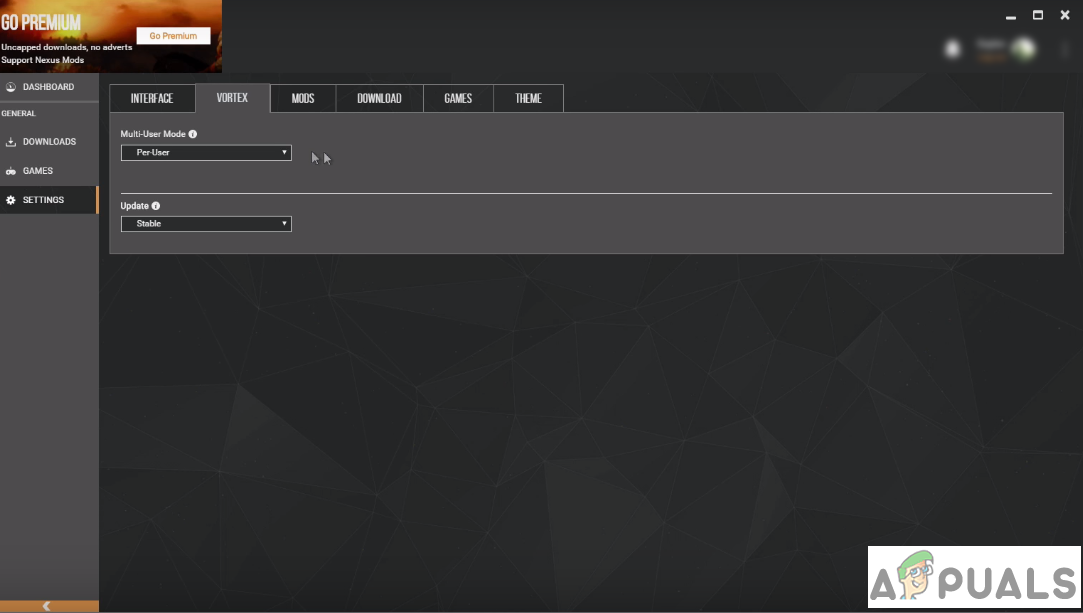
-
Poiché il gioco che modificheremo per questo tutorial è Skyrim Special Edition, dobbiamo cambiare il percorso di base sulla stessa unità del nostro gioco.
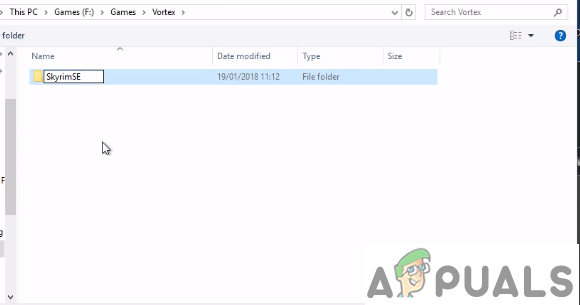
-
Dopo aver configurato il percorso di base, noterai che il percorso di download e il percorso di installazione utilizzano la stessa directory del percorso di base.
-
Dopo aver configurato correttamente la directory, dovresti vedere l'opzione Implementazione hard link. Assicurati che sia selezionato.
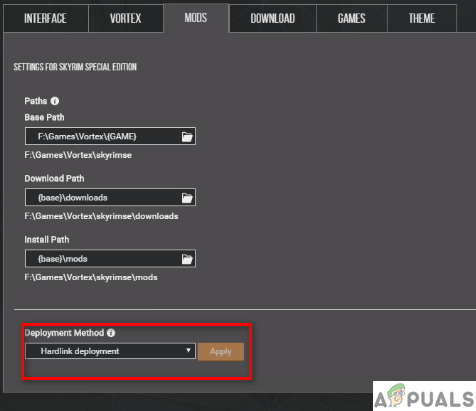
Installazione delle mod
-
Primo, dobbiamo configurare il vortice per gestire i collegamenti Nexus. Puoi farlo facilmente facendo clic sul pulsante blu o andando su Collocamento> Scarica e controlla il driver da scaricare con l'amministratore.
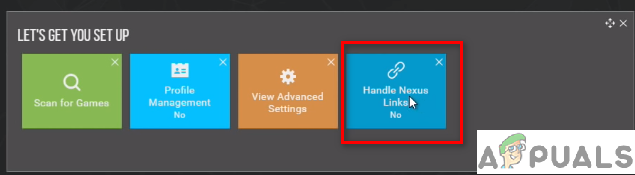
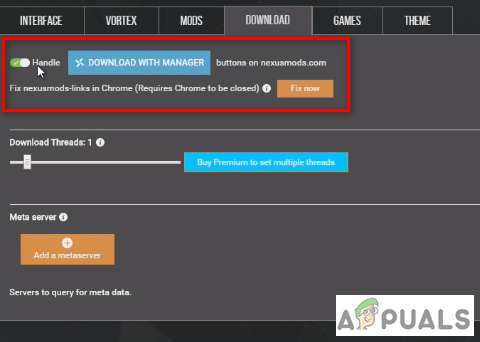
-
Per questo tutorial, stiamo aggiungendo un nuovo stile di mappa a Skyrim Special Edition chiamato Classic with All Roads. Vai al seguente link
Mod di Skyrim Special Edition
Questo atterrerà sulla pagina World Quality Map. Nella scheda »File«, scarica la mappa mod.
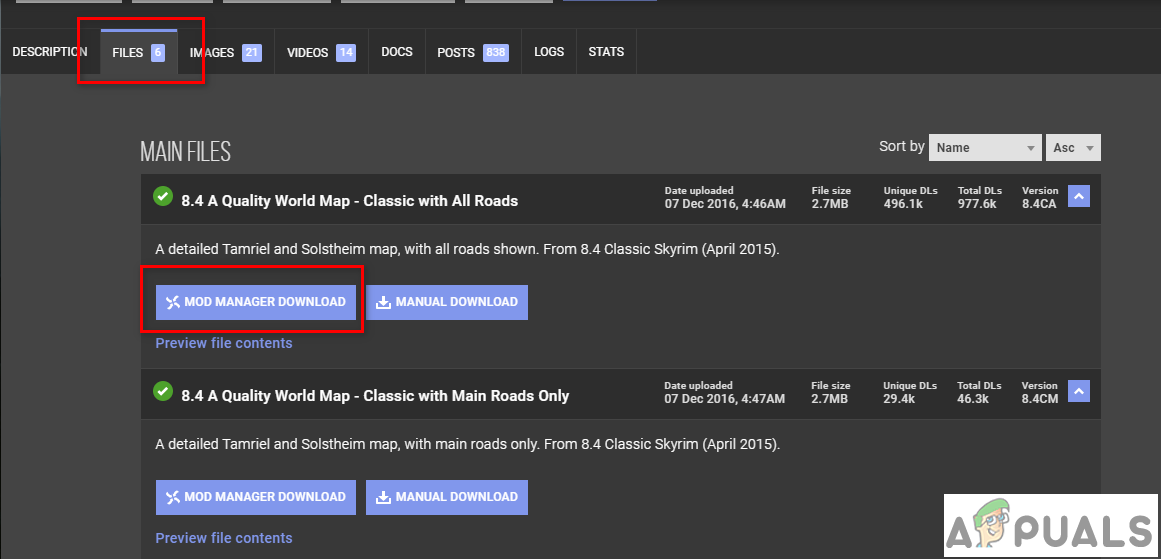
Per adesso, impareremo come scaricare direttamente con Mod Manager. Cliccando su Mod Manager Download dovrebbe aprire il Vortex anche se è chiuso e iniziare il download.
Una volta completato il download, apparirà una notifica che ti chiederà di installare la mod. Premi Installa.
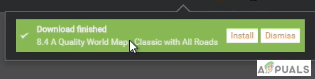
Ora devi abilitare le tue modifiche. Puoi farlo facendo clic su abilita nel popup immediato. dopo l'installazione o semplicemente andando alla scheda MODS e facendo clic sul pulsante grigio a partire dal la tua mod appena installata che dovrebbe diventare verde. Puoi anche controllare le tue modifiche andando alla scheda Plugin.
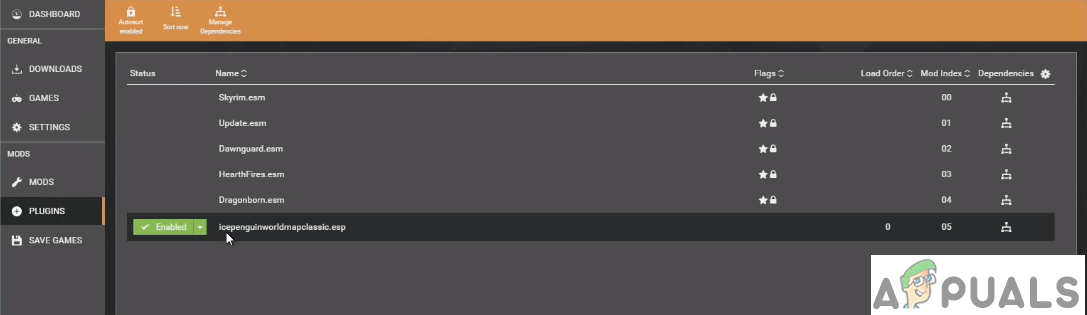
-
Ora apri il gioco e dovresti vedere le modifiche visibili.
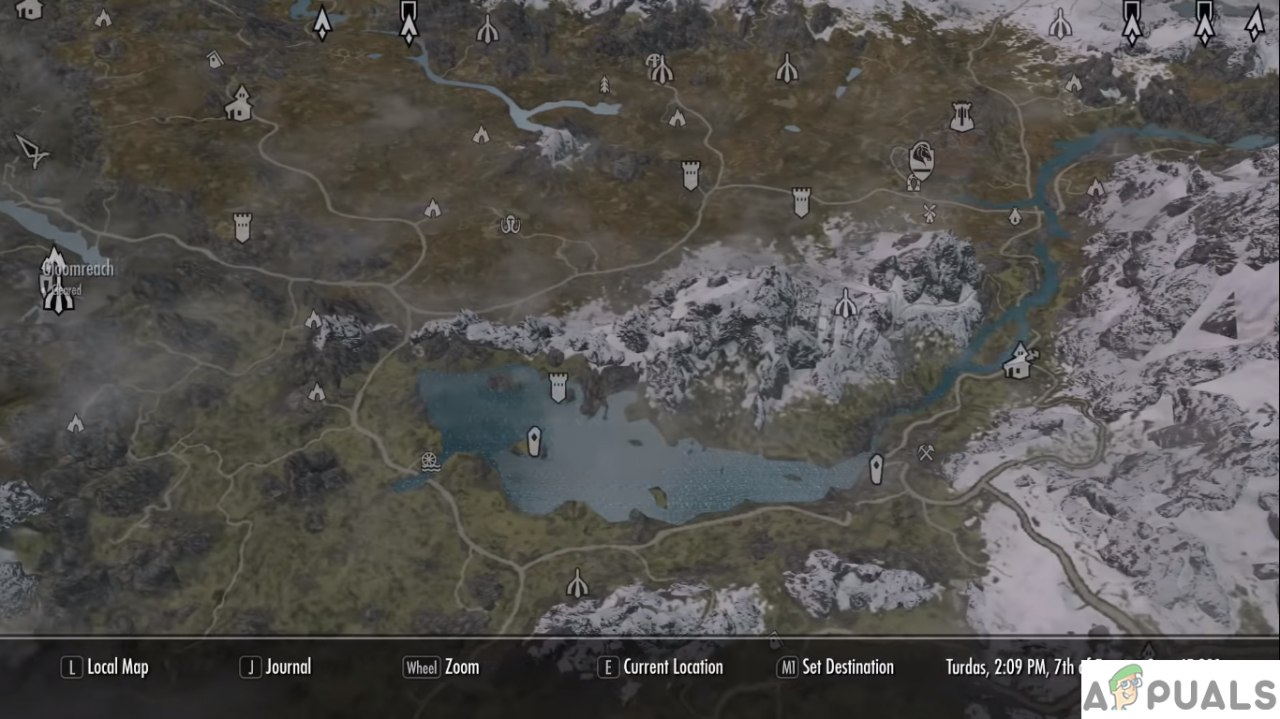
Download manuale delle mod
-
Per aggiungere e installare manualmente le mod, vai allo stesso link. Questa volta scaricheremo una nuova mappa mod chiamata Paper. Fare clic su Download manuale.
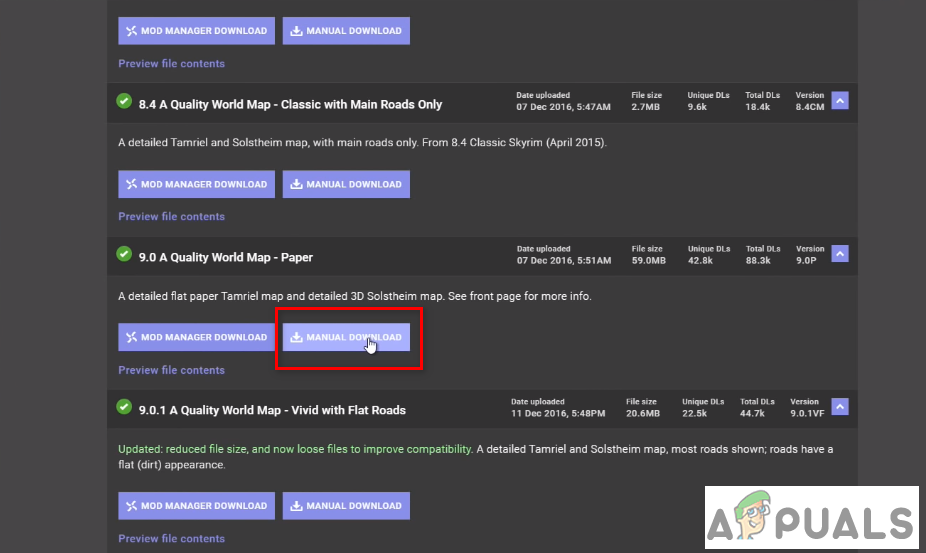
-
Una volta scaricato, apri il vortice. Vai a MODS. Nel menu in alto, seleziona Installa da file.
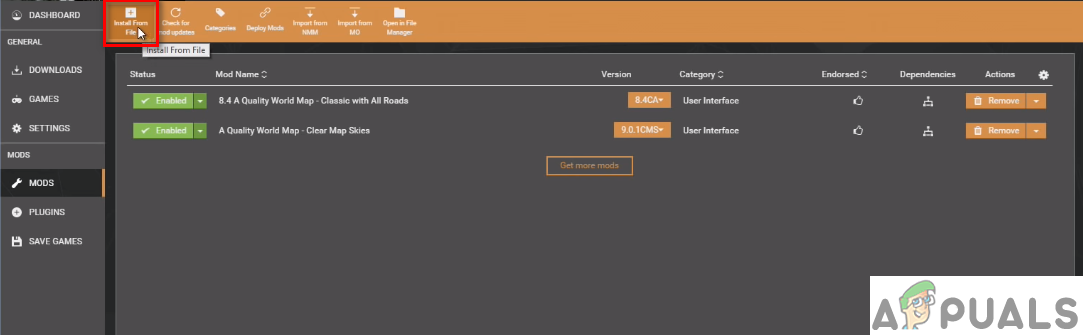
Puoi anche trascinare e rilasciare il file direttamente in Vortex. Che è un po' più veloce che sfogliare tutto.
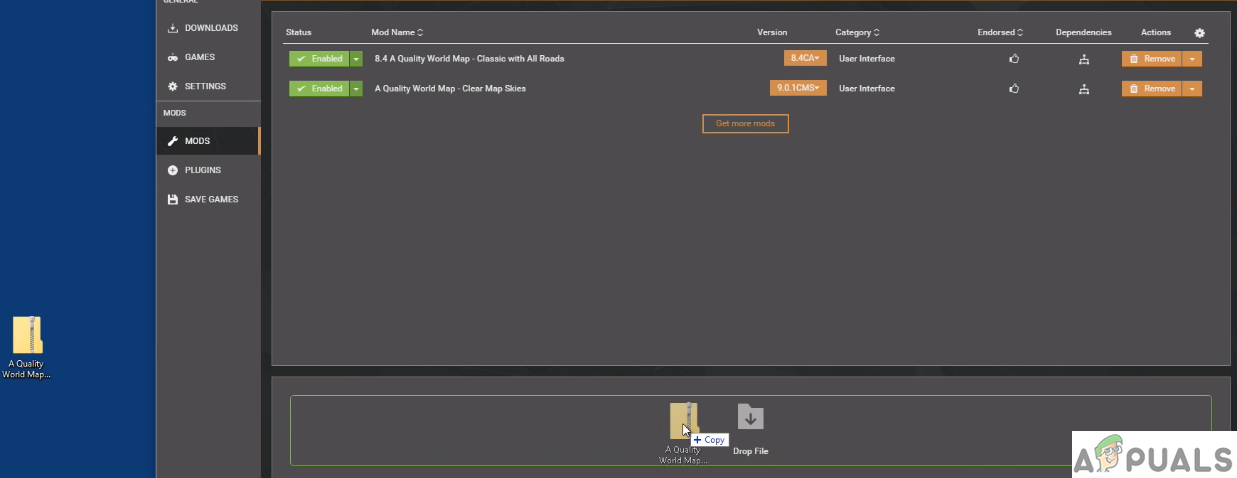
Una volta aggiunto il tuo file, apparirà come Mai installato. Prima di installarlo, è necessario disattivare le modifiche precedenti facendo clic sul pulsante di attivazione verde.
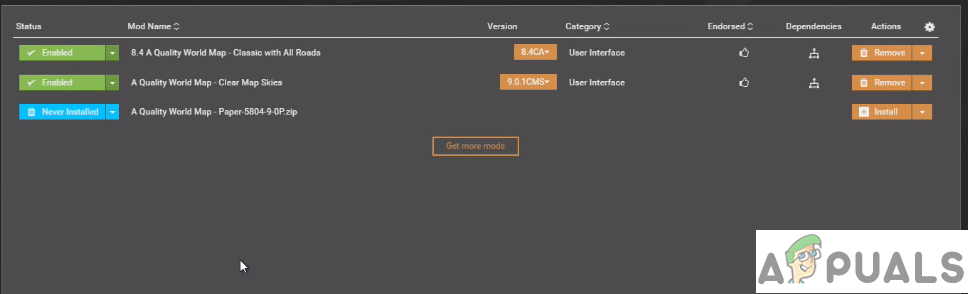
Ancora, puoi controllare le mod installate semplicemente avviando il gioco e vedere se ha modificato l'oggetto che avrebbe dovuto.
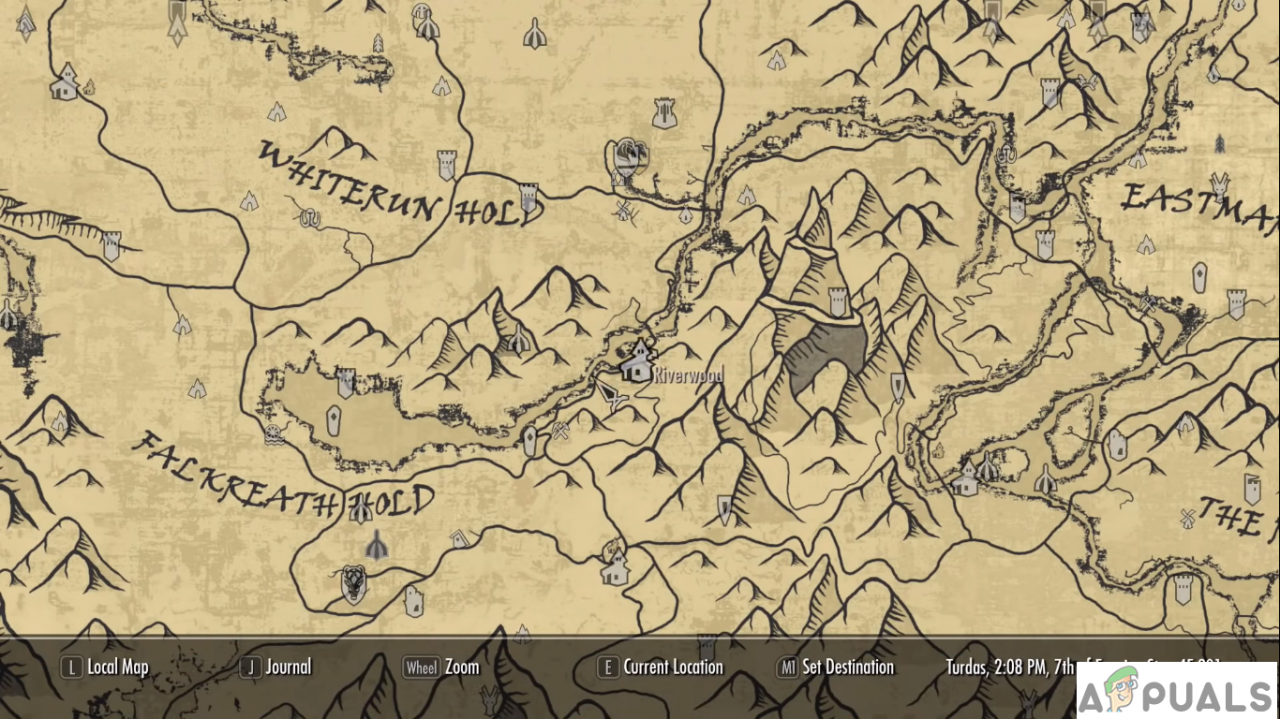
Elimina una modalità
Se vuoi rimuovere una mod che non usi più, basta premere il pulsante Rimuovere , che ti darà la possibilità di rimuovere la mod e la sua. Seleziona entrambi, quindi fai clic su Elimina.
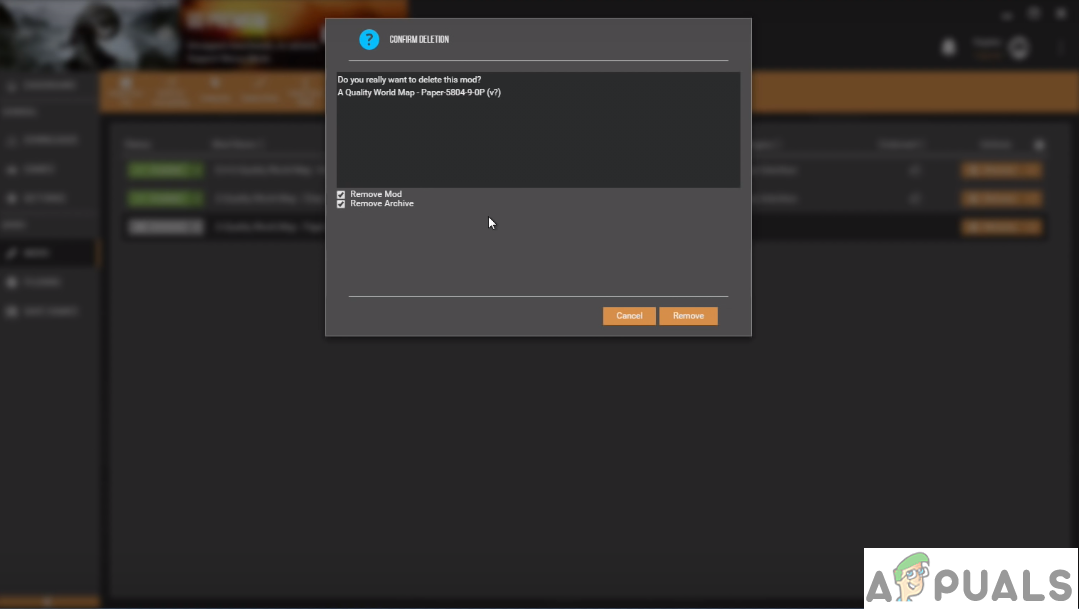
Articolo correlato:
- ▷ Qual è l'applicazione per la registrazione di un dispositivo sintonizzatore TV digitale e dovrebbe essere rimossa??
- In alto 10 Lettori IPTV per Windows [2020]
- ⭐ Come ottenere account Fortnite gratuiti con Skins?
- ▷ Come posso correggere il codice di errore? “WS-37403-7” e PlayStation 4?
- Il 5 i migliori browser per Windows XP
- ▷ Come disabilitare Adobe AcroTray.exe dall'avvio






